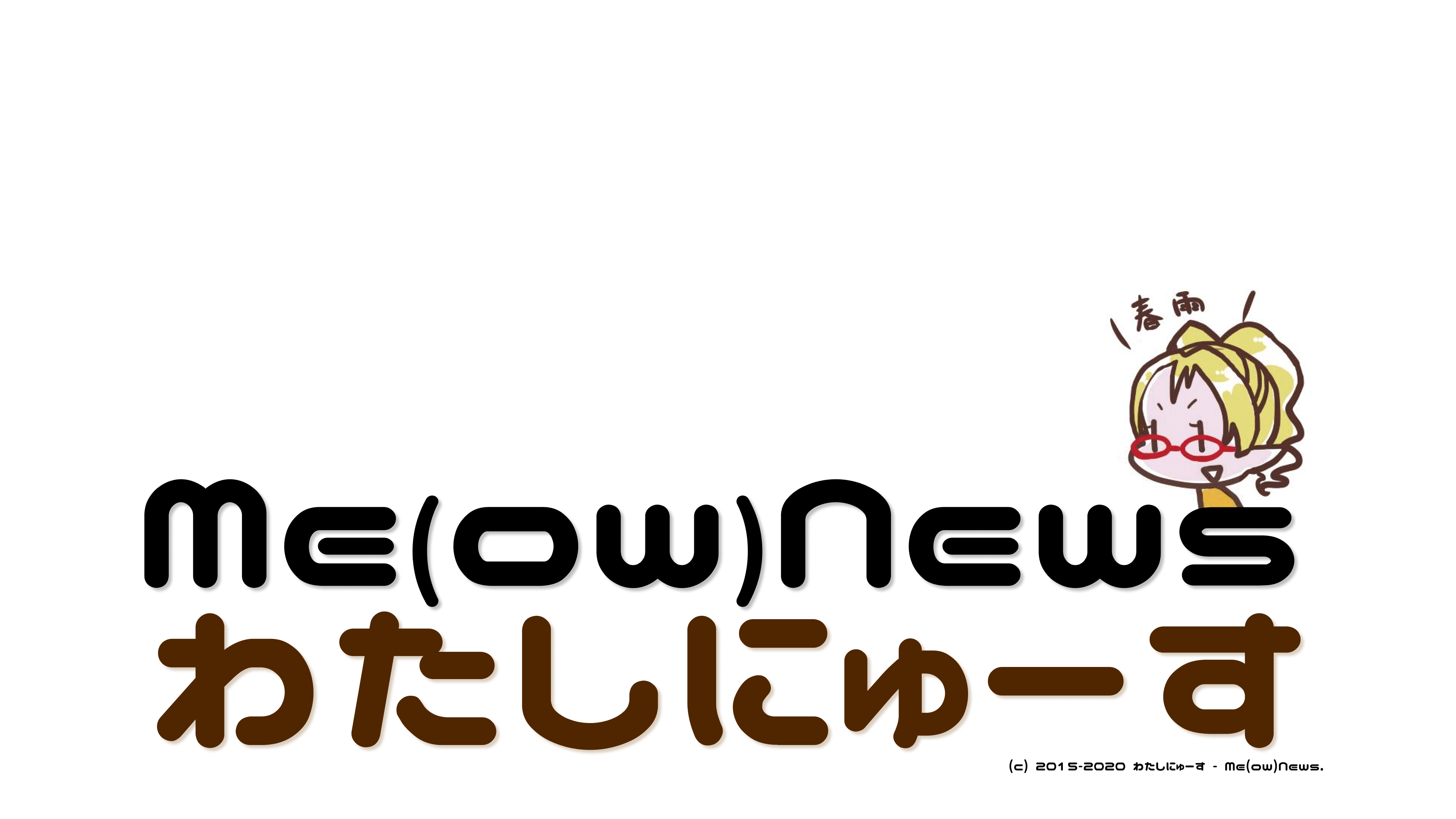簡単な操作をするだけで使えるようになったゃうYO。
『究極のパフォーマンス』設定とは
『究極のパフォーマンス』設定は、2018年にサーバー向けに追加された電源プランの種類の一つで、特徴として省電力機能の動作で発生するマイクロレイテンシー(わずかな遅延)を取り除き、ハードウェアがもつ本来の速度を引き出して駆動するため、高速化されます。※しかし、一方で消費電力は増えることになります。
しかし、AC電源接続中の持ち歩かない大きめのノートパソコンや、デスクトップPCでは、高パフォーマンスを選択しているケースが多く、それなら究極設定にして少しでも速いほうが良いと言うことになりませんか?なりますよね。
しかし、通常、Windows10 HomeやWindows10 Proでは選択できません。
ここではWindows10 Homeか、あるいはWindows10 Proで『究極のパフォーマンス』を選択できるようにする方法をご紹介します。
究極のパフォーマンスに切り替える方法
究極のパフォーマンスは追加プランとして表示されます。
したがって、設定>システム>電源とスリープ>関連設定>電源の追加設定を開いて設定します。
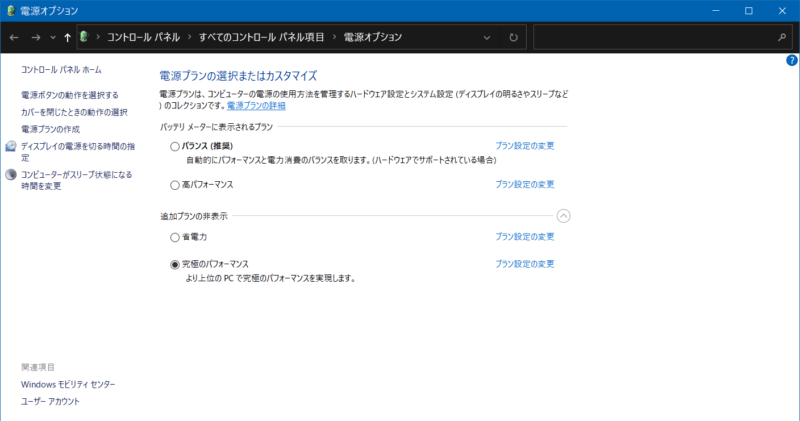
通常、Homeエディション、あるいはProエディションには、究極のパフォーマンスは表示されないので以下のコマンドを入力します。
cmdあるいはPowershellから、
powercfg -duplicatescheme e9a42b02-d5df-448d-aa00-03f14749eb61
を入力します。コピペを推奨。コマンドを投入した回数分リストに出てくるので繰り返さないように注意です。出るだけで弊害はありません。
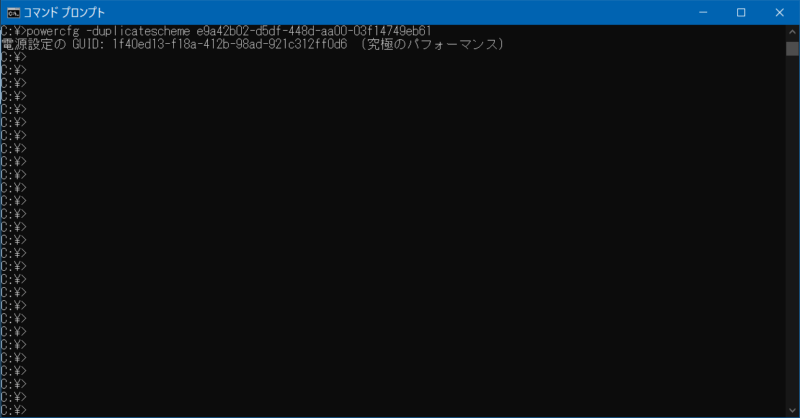
コマンドを投入後すぐに究極のパフォーマンスが選択可能になります。
選択すると問答無用で輝度がマックスになったりしますが、適宜調整してください。